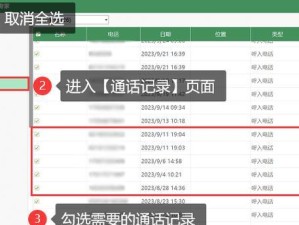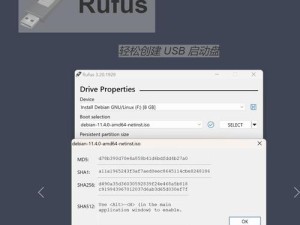在使用电脑时,有时我们会遇到电脑没有声音的问题,这不仅会影响我们正常使用,还会让我们感到困惑。本文将深入探究电脑无声问题的原因,并提供有效的解决方法,帮助读者解决这一烦恼。
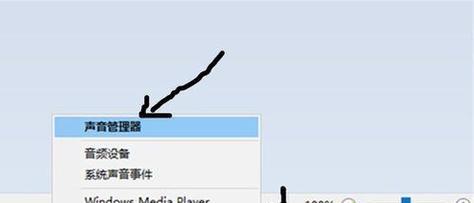
1.检查音量设置:调整音量设置来解决电脑无声问题
在桌面右下角点击音量图标,确保音量不是静音状态,且音量大小合适。
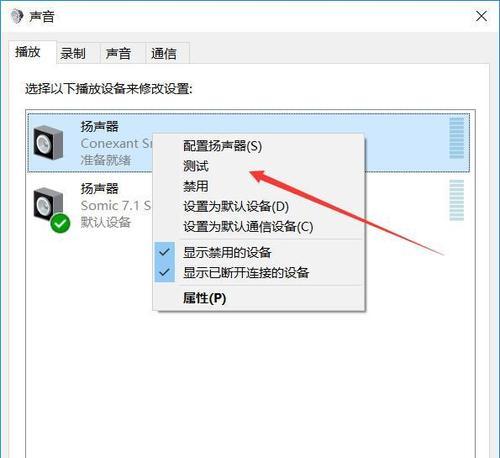
2.音频设备故障:检查音频设备是否正常连接
查看音频设备是否正确连接至电脑,例如插入耳机或扬声器。如设备松动或损坏,可能导致无声问题。
3.音频驱动问题:更新或重新安装音频驱动
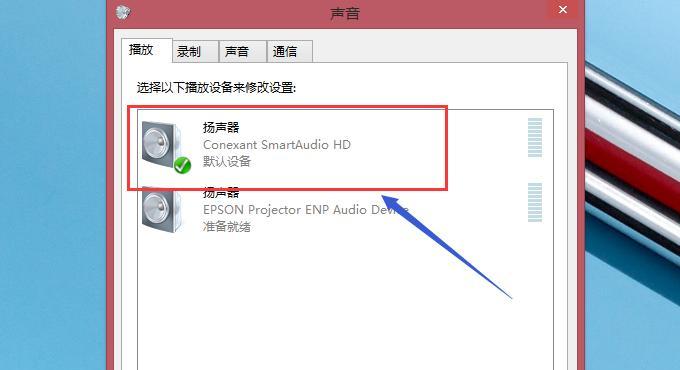
打开设备管理器,找到“声音、视频和游戏控制器”,右键单击选择“更新驱动程序”或“卸载设备”,然后重启电脑并重新安装驱动。
4.音频线接触不良:检查音频线是否插入正确
确保音频线插入正确的插孔,并确保插头与插孔良好接触,以避免出现杂音或无声问题。
5.音频文件损坏:使用其他音频文件进行测试
尝试播放其他音频文件,如仍然无声,可能是文件本身损坏导致无声,可以尝试下载其他音频文件来进行测试。
6.静电干扰:排除静电干扰导致的问题
关闭电脑,拔掉电源线并按住电源按钮15秒,然后重新插上电源线并开机,看是否解决了无声问题。
7.操作系统问题:检查操作系统的音频设置
打开控制面板,选择“声音和音频设备”,确认音量设置合适且没有静音选项被勾选。
8.耳机问题:检查耳机本身是否损坏
尝试使用不同的耳机或扬声器来检验是否是耳机本身损坏导致无声。
9.软件冲突:排查第三方软件冲突
关闭正在运行的第三方软件,然后重新测试音频是否恢复正常。
10.音频卡故障:更换或修复音频卡
如经过上述步骤后仍然无法解决无声问题,可能是音频卡本身故障,需要更换或维修。
11.操作失误:检查音频输出设置
确保选定正确的音频输出设备,例如扬声器或耳机。
12.病毒感染:运行杀毒软件进行扫描
部分病毒可能会干扰系统的正常音频功能,运行杀毒软件进行全盘扫描。
13.BIOS设置问题:恢复默认设置
进入电脑的BIOS设置界面,将音频相关的选项恢复为默认设置。
14.硬件损坏:检查主板等硬件是否损坏
如经过以上步骤无法解决无声问题,有可能是主板或其他硬件损坏,需要专业人员检修或更换。
15.寻求技术支持:请专业人员帮助解决问题
如果以上解决方法都无效,可以寻求专业人员的帮助,尤其是在涉及硬件问题时,不要自行拆解。
电脑无声问题的原因多种多样,可能是软件设置问题、硬件故障或其他原因导致。本文介绍了常见的无声问题原因,并提供相应的解决方法,希望能够帮助读者解决电脑无声问题,恢复正常使用。如无法自行解决,建议寻求专业人员的帮助,以确保问题能够得到有效解决。